調整照片大小涉及調整其大小(變小或變大),而不刪除影像的任何部分。此修改可讓您按比例縮放圖像,同時保持其內容完整。調整圖像大小的一個常見原因是減少大檔案的大小,使它們更容易透過電子郵件發送或在線上共享。但是,某些工具可能會影響檔案大小和影像品質。
呈現 PowerPoint 的圖片大小調整 功能,引導您透過簡單而有效的方法來調整照片尺寸。這使您可以將影像個性化為首選尺寸,而不會影響關鍵細節。此外,了解其具有類似功能的主要替代方案。
第 1 部分:如何使用 PowerPoint 調整圖片大小的指南
本部分將引導您完成在 PowerPoint 中調整圖片大小的詳細逐步教學。我們將介紹一些基本技術,例如在 PowerPoint 中調整圖片大小而不導致失真以及跨多張投影片調整影像。無需進一步討論,讓我們來看看這份內容豐富的指南。
如何在 PowerPoint 中調整圖片大小
我們熟悉 MS PowerPoint 等 Microsoft 產品,並認識到它們在專業和個人環境中的廣泛使用。使用此軟體的一種智慧方法是調整照片大小。除了製作簡報之外,您還可以透過裁切工具、調整高度和寬度或修改縱橫比等功能來變更影像的尺寸。此外,PowerPoint 還提供了編輯照片的工具,例如將主題與背景分開、利用色彩校正或應用藝術效果。
以下是在 PowerPoint 中調整照片大小的逐步過程。
步驟1在您的電腦上下載並安裝 Microsoft PowerPoint。安裝完成後,啟動應用程式並熟悉其介面。
第2步找到選項卡欄上的「插入」選項卡,然後按一下 圖片。應出現電腦資料夾。從這裡,瀏覽您的文件並選擇要調整大小的特定照片。
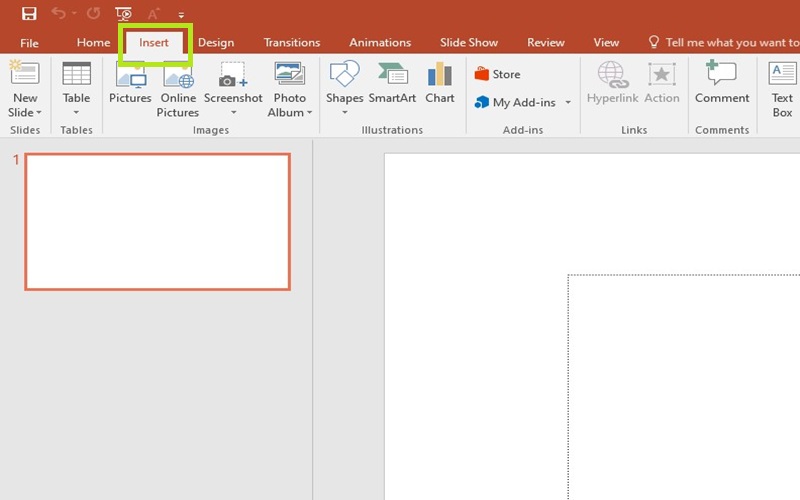
第 3 步選擇所需的照片後,它將顯示在空白幻燈片上。沿著照片的邊緣,您會注意到 積分 可用於轉換和縮放照片。
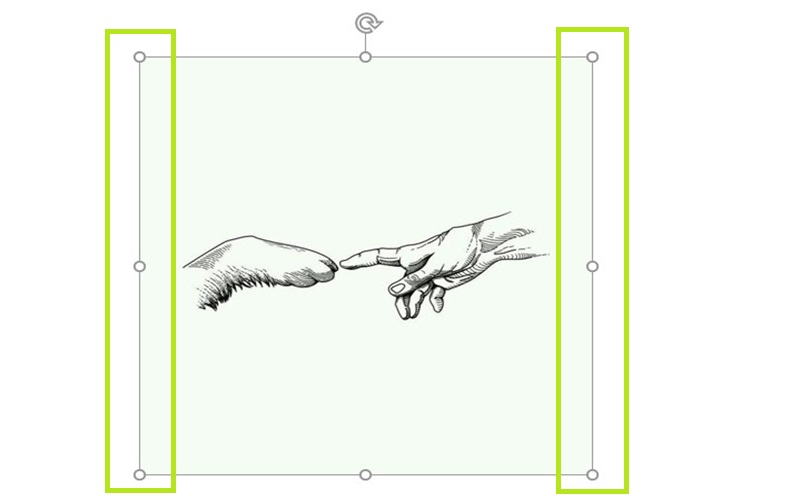
步驟4然後,導航至 格式選項卡 查看您可以修改的屬性。您可以在選單的最右側部分找到可修改的屬性。
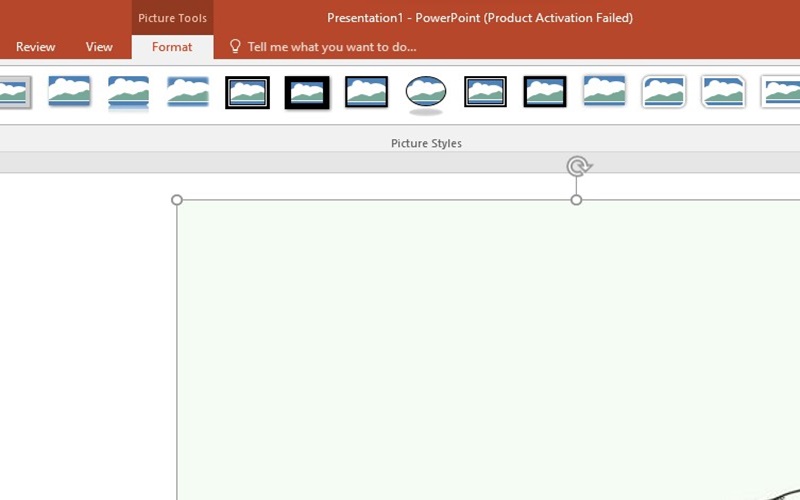
第 5 步最後,若要透過刪除某些部分來調整照片大小,請開啟 裁切選單 在功能區的最右側部分。然後,設定高度和寬度值以調整照片大小。
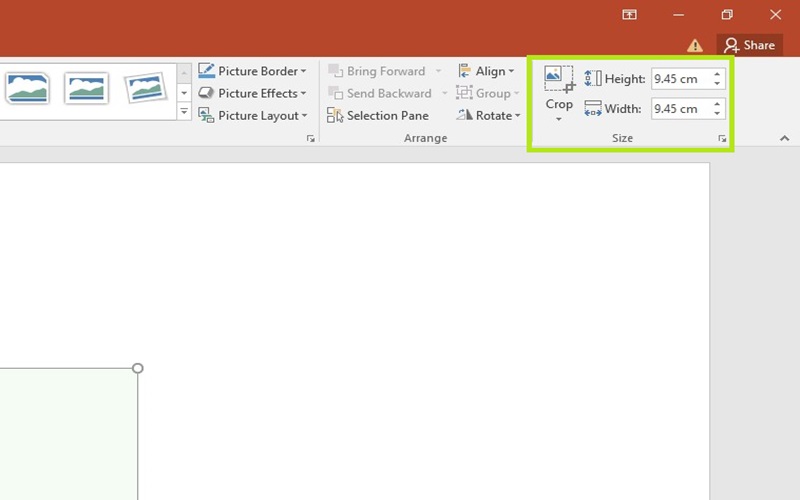
如何使用 PowerPoint 調整圖片大小而不扭曲
若要在 PowerPoint 中調整影像大小而不造成任何變形,請查看這些簡單的步驟。透過執行以下步驟,您可以在 PowerPoint 中調整影像大小,同時保持其比例並避免任何不必要的扭曲。
步驟1導航 插入標籤 並點擊選項卡欄上的 圖片。瀏覽您的檔案並選擇要調整大小的特定照片。
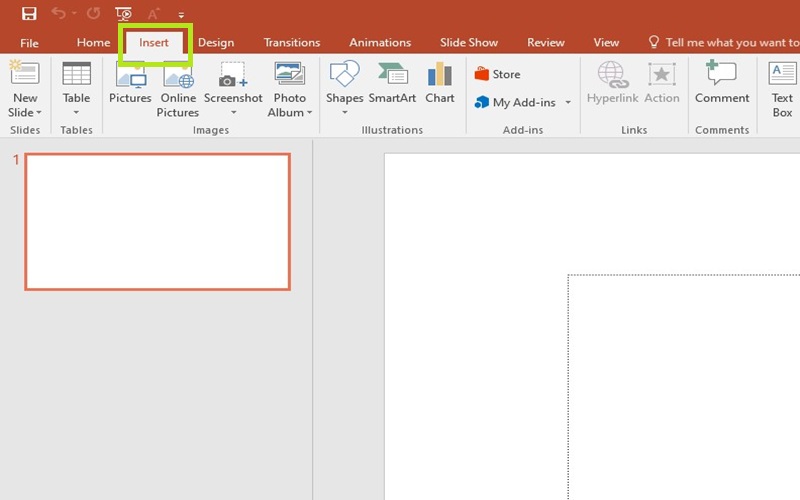
第2步然後,導航至 格式選項卡 並找到 尺寸組.
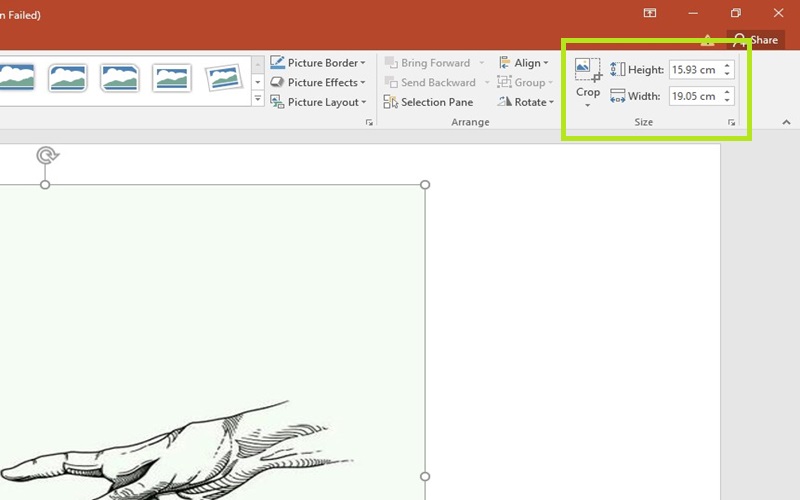
第 3 步最後,選取標記為 鎖定縱橫比。這可確保在調整影像大小時保持縱橫比,從而防止失真。
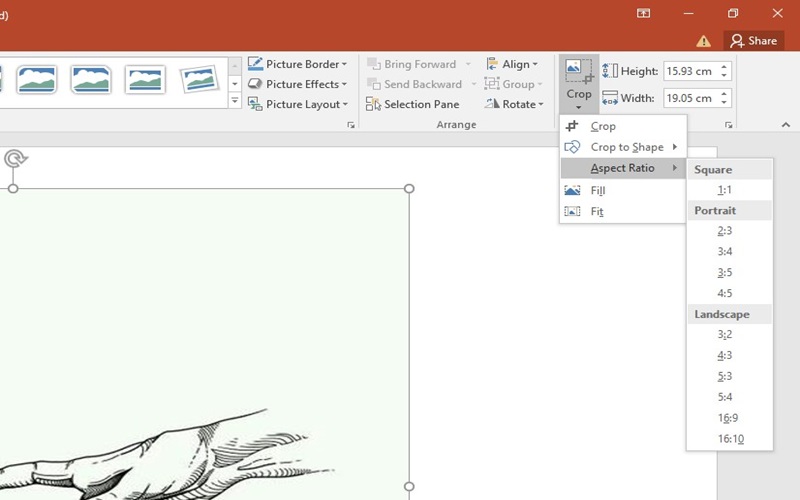
第 2 部分:使用 AVAide Image Upscaler 調整圖片大小的有效方法
在這一部分中,我們將引導您完成使用以下命令調整圖像大小的高效且簡單的過程: AVAide 圖像升頻器。我們打算找到一個方便且用戶友好的線上工具。 AVAide 影像放大器具有眾多優勢,使影像大小調整為使用者帶來簡單、輕鬆的體驗。不進一步討論,讓我們趕快探索一下這個照片調整大小工具。
步驟1造訪 AVAide Image Upscaler 網站後,找到並點擊 選擇一張照片 按鈕。此操作將提示您電腦的資料夾出現,使您能夠瀏覽文件並選擇要調整大小的特定照片。
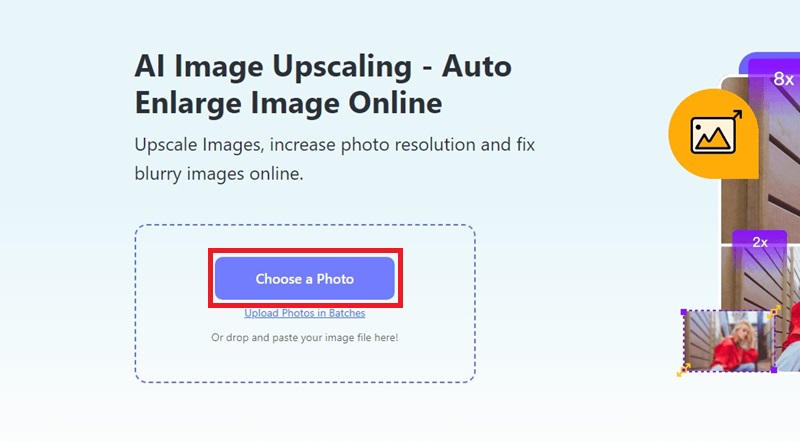
第2步選擇所需的照片後,您可以選擇調整大小的程度。 AVAide Image Upscaler 提供 2×、4×、6× 和 8× 範圍內的調整大小選項。
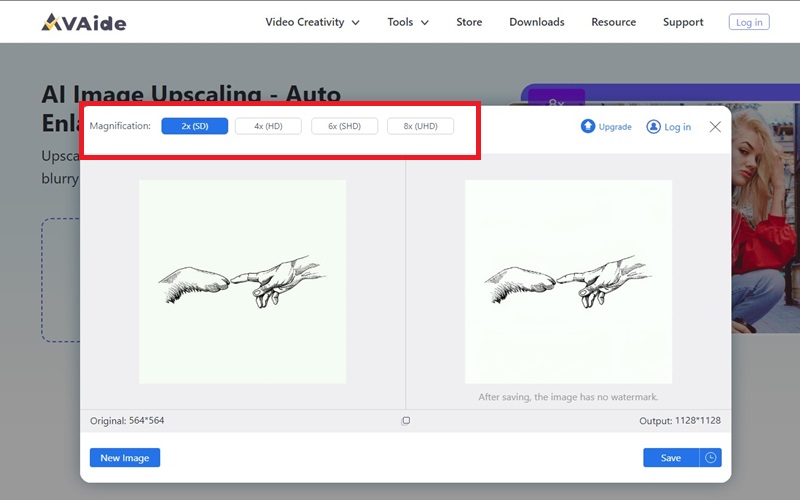
第 3 步選擇您喜歡的調整大小比例後,按一下 保存 按鈕。該操作將啟動下載過程,您將發現調整大小的圖像自動保存在電腦的下載資料夾中。
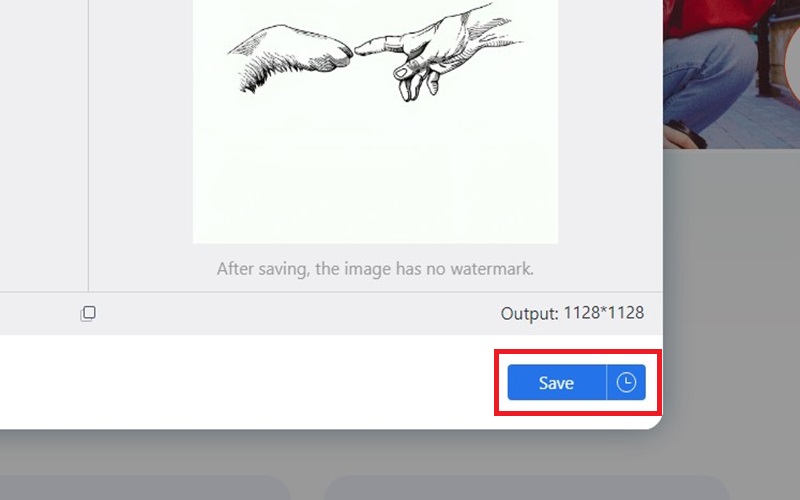
第 3 部分:有關 PowerPoint 圖片大小調整的常見問題解答
如何在 PowerPoint 中變更多張投影片上的圖片大小?
在電腦上啟動應用程式並為每張 PowerPoint 幻燈片插入一張照片。然後,單獨調整每張照片的尺寸。調整大小後,訪問“檔案”選單中的“匯出”部分。接下來,選擇一種格式,指定儲存位置,然後在隨後的對話方塊中選擇「所有投影片」。
在 PowerPoint 中調整大小後是否可以保持初始照片品質?
是的,只要照片的變化不是太劇烈,就可以維持照片品質。但是,如果您大幅放大微小影像,則無法保證品質保持不變。
我可以在不變形的情況下調整影像大小嗎?
是的,如果下載了 PowerPoint,則可以在您的裝置上免費存取。另外,對於線上工具,有許多選項可用於調整影像大小而不會失真。 AVAide Image Upscaler 是一款值得注意的工具,它具有自動 AI 增強功能,可在調整大小後保持影像品質。
PowerPoint 因其在創建簡報中的作用而廣為人知。然而,它具有超越演示的多功能功能集。您可以利用 PowerPoint 的強大功能來執行各種照片編輯任務,包括 在 PowerPoint 中調整圖片大小。此外,我們在本文中繼續探索 PowerPoint 的照片編輯功能。我們還推出了一個線上工具,可以簡化圖像的大小調整和放大,使這些任務變得輕鬆且有效率。





